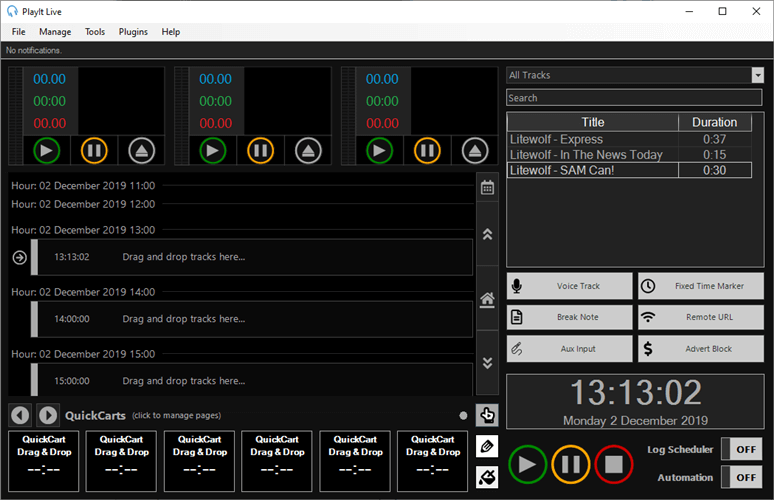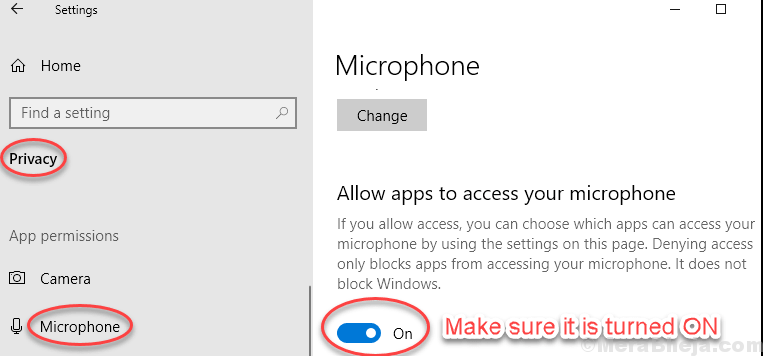Када репродукујете неки звук на рачунару и приметите да постоји неки проблем и покренете Виндовс алатку за решавање проблема, можда ћете видети грешку која гласи:
Откривен је генерички аудио управљачки програм
Ово је врло чест проблем и само значи да ваш аудио уређај не реагује на команде унете у систем. Могући узроци овог проблема су:
- Аудио услуге нису покренуте
- Аудио управљачки програми се не ажурирају
- Узрок проблема су одређена побољшања звука
Ако сте суочени са овим проблемом, прочитајте даље. У овом чланку наводимо неке исправке које би вам могле помоћи у решавању овог проблема.
Поправка 1: Уверите се да су аудио услуге активне
Корак 1: Притисните Виндовс тастер + Р. заједно да отворимо дијалог Покрени.
Корак 2: Напишите услуге.мсц у њему и кликните У реду.

Корак 3: У прозору померите се надоле и пронађите Виндовс Аудио услуга са списка. Десни клик на Виндовс Аудио услугу и Изаберите Својства.
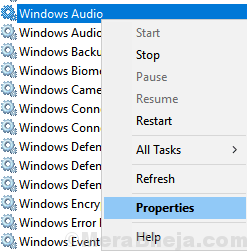
Корак 4: Уверите се да је услуга Трчање а тип Стартуп је постављен на Аутоматски.
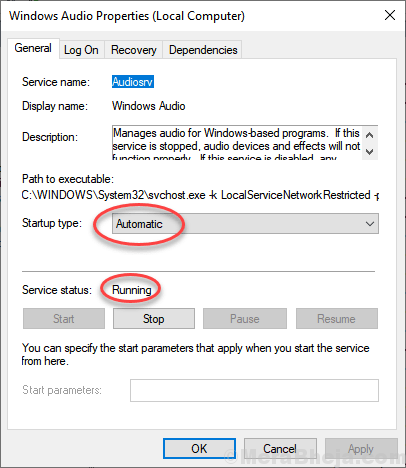
Корак 5: Ако не тада, Почетак услугу и промените тип покретања у Аутоматски.
Корак 6: Кликните на Применити и на крају кликните на У реду
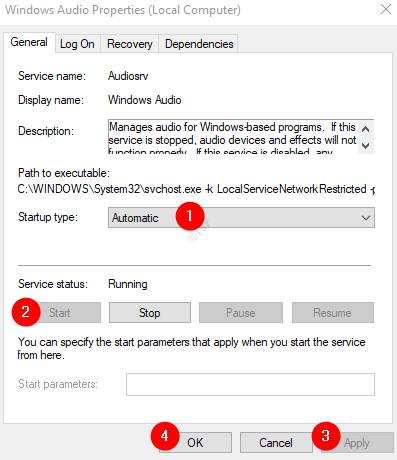
Корак 7: Пронађите Виндовс Аудио Ендпоинт Буилдер са листе и проверите да ли је и она постављена на Аутоматски и ради.
Сада када сте се уверили да су аудио услуге покренуте, проверите да ли постоји проблем, у случају да постоји, покушајте са следећим решењем.
Поправка 2: Ажурирајте аудио управљачке програме
Корак 1: Отворите дијалог Покрени. Можете користити пречицу Виндовс + Р.
Корак 2: Унесите девмгмт.мсци притисните ОК
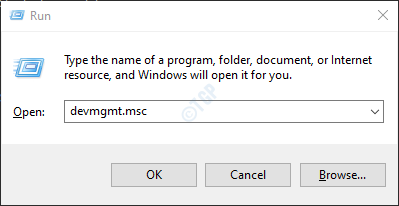
Корак 3: У прозору менаџера уређаја, Дупли клик на Контролери за звук, видео и игреда проширите избор. Кликните десним тастером миша на проблематични звучни уређај и одаберите Ажурирати драјвер
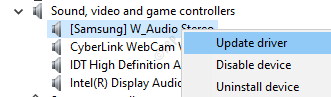
Корак 4: У прозору Ажурирање управљачких програма кликните на Аутоматски тражите возаче
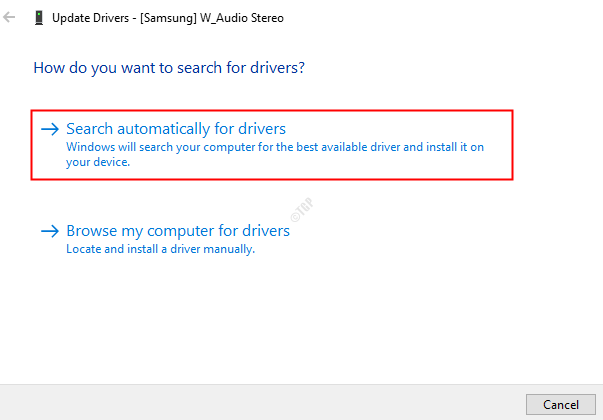
Корак 5: Ако се пронађе било која ажурирана верзија управљачког програма, бићете обавештени и можете ажурирати управљачки програм.
Једном, управљачки програм је ажуриран, проверите да ли је проблем решен. Ако не, покушајте са следећим поправком.
Поправка 3: Деинсталирајте и поново инсталирајте аудио управљачке програме
Корак 1: Отворите Девице Манагер. Погледајте корак 1,2 из Поправке 2
Корак 2: Дупли клик на Контролери за звук, видео и игреда проширите избор. Кликните десним тастером миша на проблематични звучни уређај и одаберите Деинсталирај уређај
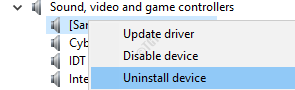
Корак 3: У прозору Деинсталирај уређај кликните на Деинсталирај дугме
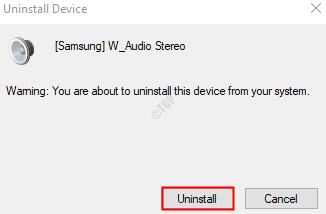
Корак 4: Поново покрените систем. Виндовс ће покушати да поново инсталира управљачке програме.
Корак 5: Поново отворите Девице Манагер и кликните на Потражите хардверске промене како је приказано испод
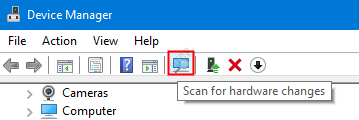
Сада, након поновног инсталирања управљачких програма, проверите да ли је проблем решен.
Поправка 4: Искључите аудио побољшања
Корак 1: Отворите дијалог Покрени (Виндовс + Р.)
Корак 2: Укуцајте контролише звуке ммсис.цпл и погодио Ентер кључ
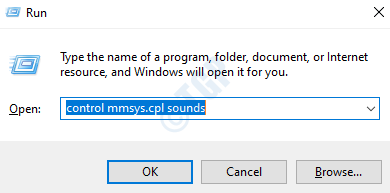
Корак 3: Десни клик на подразумевани уређај и одаберите Својства
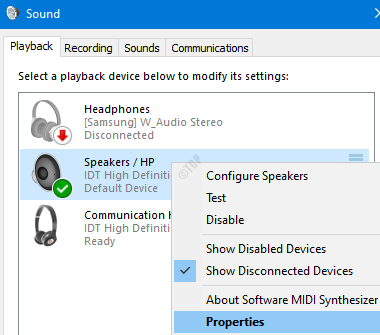
Корак 4: У прозору Својства идите на Побољшања таб
НАПОМЕНА: Немају сви аудио уређаји картицу Енханцемент (Побољшање) која је наведена у прозору Пропертиес (Својства). Ако видите да то није картица Побољшање, покушајте са следећим поправком.
Корак 5: Означите Онемогућите све звучне ефекте
Корак 6: Кликните на Применити а затим кликните на У реду
У случају да ово не помаже, покушајте са следећим поправком.
Поправка 5: Користите изворне управљачке програме за звук
Ако приметите да ниједно од горе наведених решења није успело у вашем случају, ово би вам могло помоћи. Виндовс 10 има неколико основних управљачких програма доступних својим корисницима и у оваквим ситуацијама можемо покушати да ли ови управљачки програми раде уместо управљачких програма које нуди произвођач.
Корак 1: Отворите Девице Манагер. Погледајте корак 1,2 из Поправке 2
Корак 2: Померите се надоле и пронађите Контролери за звук, видео и игре.
Корак 3: Дупли клик на Контролери за звук, видео и игреда проширите избор. Кликните десним тастером миша на проблематични звучни уређај и одаберите Ажурирати драјвер
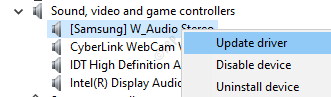
Корак 4: У прозору Ажурирање управљачких програма кликните на Потражите управљачке програме на мом рачунару
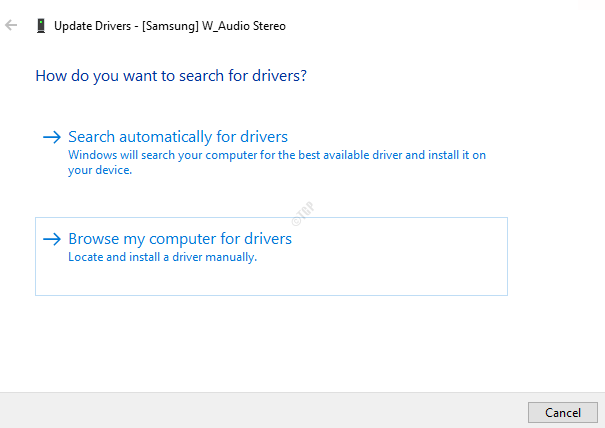
Корак 5: Изаберите Дозволите ми да одаберем са листе управљачких програма на рачунару
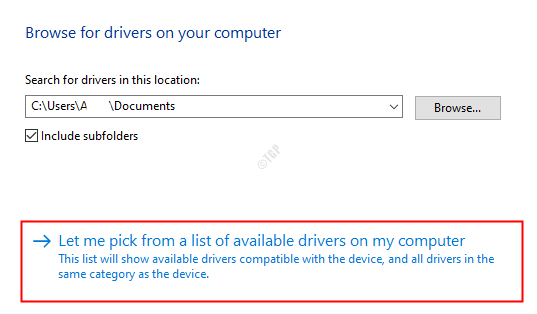
Корак 6: Са листе одаберите, Аудио уређај високе дефиниције
Корак 7: У случају да имате дијалог упозорења, кликните на да
Корак 8: Поново покрените систем
Ово би требало да вам помогне да решите проблем.
То је све
Надамо се да ће вам један од ових начина помоћи да решите проблем. Молимо вас да коментаришете и јавите нам која од горе наведених исправки је помогла.
Хвала вам за читање. Пратите још савета и трикова.